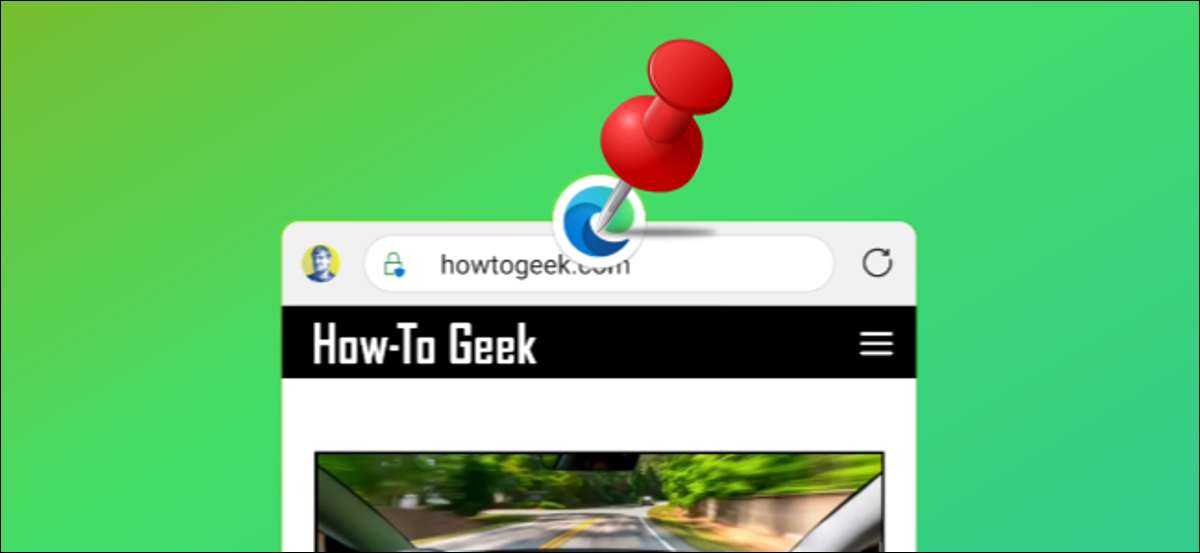 [삼]
누군가에게 휴대 전화를 나눠 줄 수 있습니다. 평생 동안 나눠주는 것처럼 느낄 수 있습니다. 보통 그들이 액세스 할 수있는 많은 개인 정보가 많이 있습니다. Android의 "App Pinning"기능은 누군가가 앱을 떠나지 못하게함으로써 도움이 될 수 있습니다. Android에서 앱을 잠글 수있는 방법은 다음과 같습니다.
[삼]
"Pinning"앱으로 화면에 잠겨 있습니다. 당신이 당신이 당신의 장치를 손으로 보내는 사람은 특별한 키 조합이나 암호를 알지 못하면 앱을 떠날 수 없습니다. 모든 Android 사용자가 알아야 할 모든 것을 깔끔하게 트릭합니다.
[삼]
누군가에게 휴대 전화를 나눠 줄 수 있습니다. 평생 동안 나눠주는 것처럼 느낄 수 있습니다. 보통 그들이 액세스 할 수있는 많은 개인 정보가 많이 있습니다. Android의 "App Pinning"기능은 누군가가 앱을 떠나지 못하게함으로써 도움이 될 수 있습니다. Android에서 앱을 잠글 수있는 방법은 다음과 같습니다.
[삼]
"Pinning"앱으로 화면에 잠겨 있습니다. 당신이 당신이 당신의 장치를 손으로 보내는 사람은 특별한 키 조합이나 암호를 알지 못하면 앱을 떠날 수 없습니다. 모든 Android 사용자가 알아야 할 모든 것을 깔끔하게 트릭합니다.
Android에서 App Pinning을 활성화하는 방법
[삼] 앱 Pinning은 장치에서 기본적으로 기본적으로 사용 가능하지 않을 수도 있습니다. Android 휴대 전화 또는 태블릿의 설정 메뉴를 화면 상단에서 아래로 스 와이프하여 (장치의 제조업체에 한 번 또는 두 번씩) 알림 그늘을 열면 기어 아이콘을 누릅니다. [삼]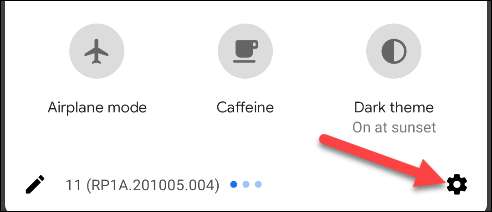 [삼]
그런 다음 "보안"섹션을 찾으십시오. 삼성 장치는 "생체 인식 및 보안"이라고 부릅니다.
[삼]
[삼]
그런 다음 "보안"섹션을 찾으십시오. 삼성 장치는 "생체 인식 및 보안"이라고 부릅니다.
[삼]
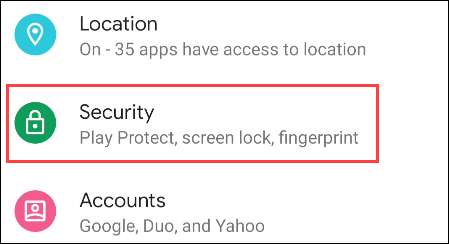 [삼]
아래로 스크롤하여 "App Pinning"또는 "PIN Windows"를 선택하십시오. "고급"섹션을 확장하거나 먼저 "다른 보안 설정"으로 이동해야 할 수 있습니다.
[삼]
[삼]
아래로 스크롤하여 "App Pinning"또는 "PIN Windows"를 선택하십시오. "고급"섹션을 확장하거나 먼저 "다른 보안 설정"으로 이동해야 할 수 있습니다.
[삼]
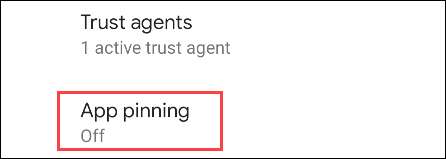 [삼]
스위치를 켜거나 (아직없는 경우) 기능을 켜려면 전환하십시오.
[삼]
[삼]
스위치를 켜거나 (아직없는 경우) 기능을 켜려면 전환하십시오.
[삼]
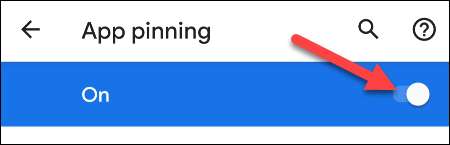 [삼]
팝업 메시지는 기능이 어떻게 작동하는지 설명합니다. "확인"을 탭하여 계속하십시오.
[삼]
[삼]
팝업 메시지는 기능이 어떻게 작동하는지 설명합니다. "확인"을 탭하여 계속하십시오.
[삼]
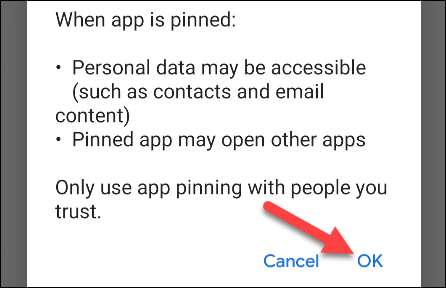 [삼]
마지막으로 할 수있는 일은 필요합니다
화면 패스 코드 또는 패턴 잠금
앱을 끄는 것. 스위치를 켜기 위해 켜기로 전환하십시오.
[삼]
[삼]
마지막으로 할 수있는 일은 필요합니다
화면 패스 코드 또는 패턴 잠금
앱을 끄는 것. 스위치를 켜기 위해 켜기로 전환하십시오.
[삼]

Android에서 App Pinning을 사용하는 방법
[삼] 이제는 특집을 사용하도록 설정 했으므로 앱을 고정시킵니다. 먼저 화면 하단에서 스 와이프를 눌러 REMENTS 화면을 엽니 다. 화면 탐색 버튼이 활성화 된 경우 재구성 버튼을 눌러 눌러 또는 재구성 버튼을 눌러 재구성을 엽니 다. [삼]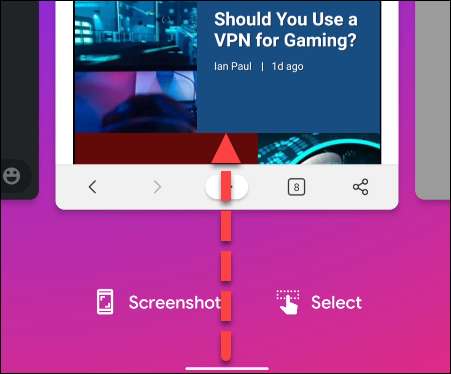 [삼]
그런 다음 최근에 열린 앱을 스크롤하고 PIN을 핀하려는 것을 찾으십시오. 앱 미리보기 위의 아이콘을 누릅니다.
[삼]
[삼]
그런 다음 최근에 열린 앱을 스크롤하고 PIN을 핀하려는 것을 찾으십시오. 앱 미리보기 위의 아이콘을 누릅니다.
[삼]
 [삼]
메뉴에서 "PIN"또는 "이 응용 프로그램을 고정하십시오."를 선택하십시오.
[삼]
[삼]
메뉴에서 "PIN"또는 "이 응용 프로그램을 고정하십시오."를 선택하십시오.
[삼]
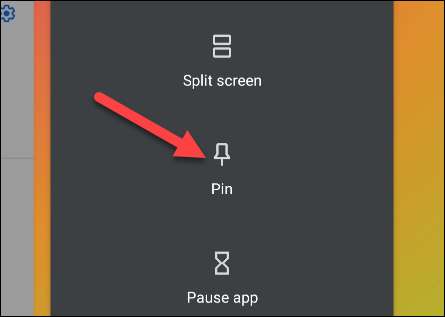 [삼]
팝업 메시지는 앱이 고정되고 고정되어 있는지 설명한다는 것을 알려줍니다. "가져 오기"또는 "확인"을 누릅니다.
[삼]
[삼]
팝업 메시지는 앱이 고정되고 고정되어 있는지 설명한다는 것을 알려줍니다. "가져 오기"또는 "확인"을 누릅니다.
[삼]
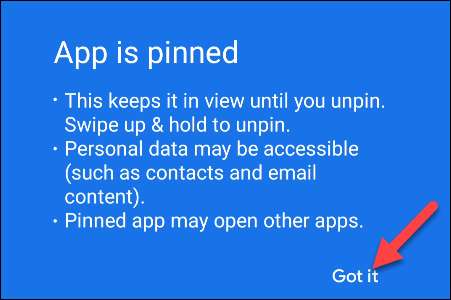 [삼]
이제 앱을 끄기 위해 스 와이프하여 제스처를 다시 보관하십시오. 3 개의 버튼 탐색을 사용하는 경우 동시에 뒤로 및 최근 버튼을 누르고 있습니다.
[삼]
[삼]
이제 앱을 끄기 위해 스 와이프하여 제스처를 다시 보관하십시오. 3 개의 버튼 탐색을 사용하는 경우 동시에 뒤로 및 최근 버튼을 누르고 있습니다.
[삼]
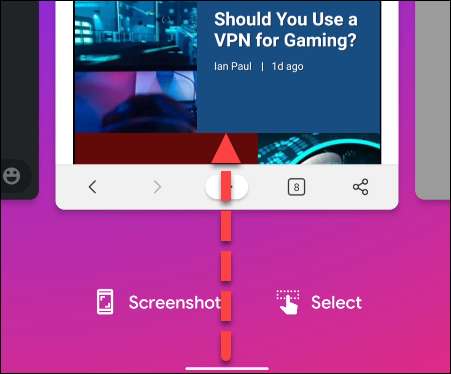 [삼]
앱이 고지되지 않습니다. 패턴 잠금 옵션을 사용하면 잠금 화면으로 가져옵니다. 장치의 잠금을 해제하고 앱은 더 이상 고정되지 않습니다.
[삼]
[삼]
앱이 고지되지 않습니다. 패턴 잠금 옵션을 사용하면 잠금 화면으로 가져옵니다. 장치의 잠금을 해제하고 앱은 더 이상 고정되지 않습니다.
[삼]
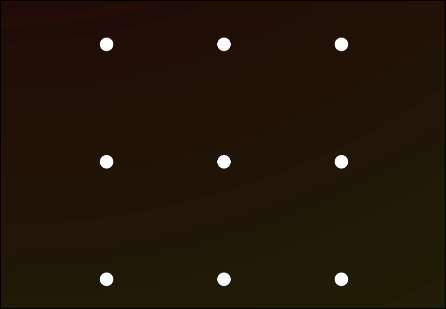 [삼]
그게 다야 해. 누군가에게 휴대 전화를 손을 뗀 적이있을 때마다 이것은 당신이 스누핑하지 않는지 확인하는 데 사용할 수있는 트릭입니다.
[삼]
관련된:
Android 보안 업데이트는 무엇이며 왜 중요한가?
[삼]
그게 다야 해. 누군가에게 휴대 전화를 손을 뗀 적이있을 때마다 이것은 당신이 스누핑하지 않는지 확인하는 데 사용할 수있는 트릭입니다.
[삼]
관련된:
Android 보안 업데이트는 무엇이며 왜 중요한가?







